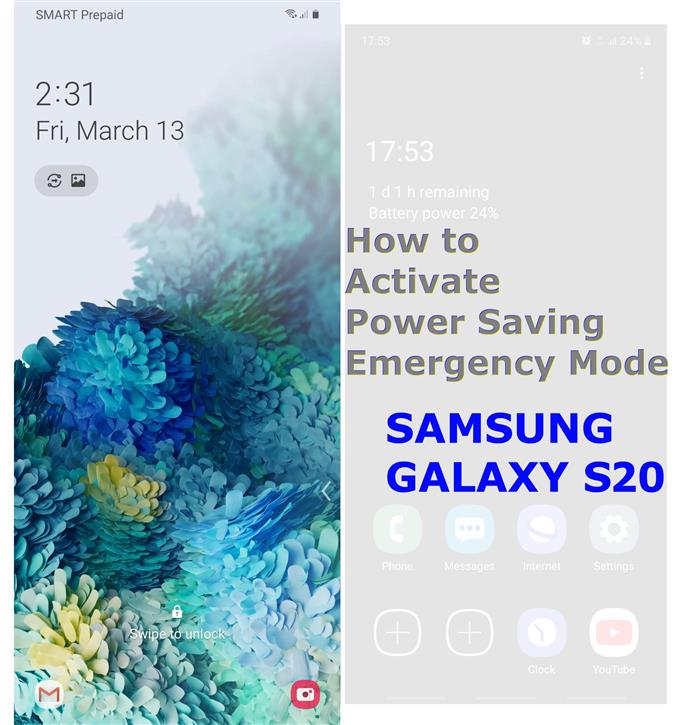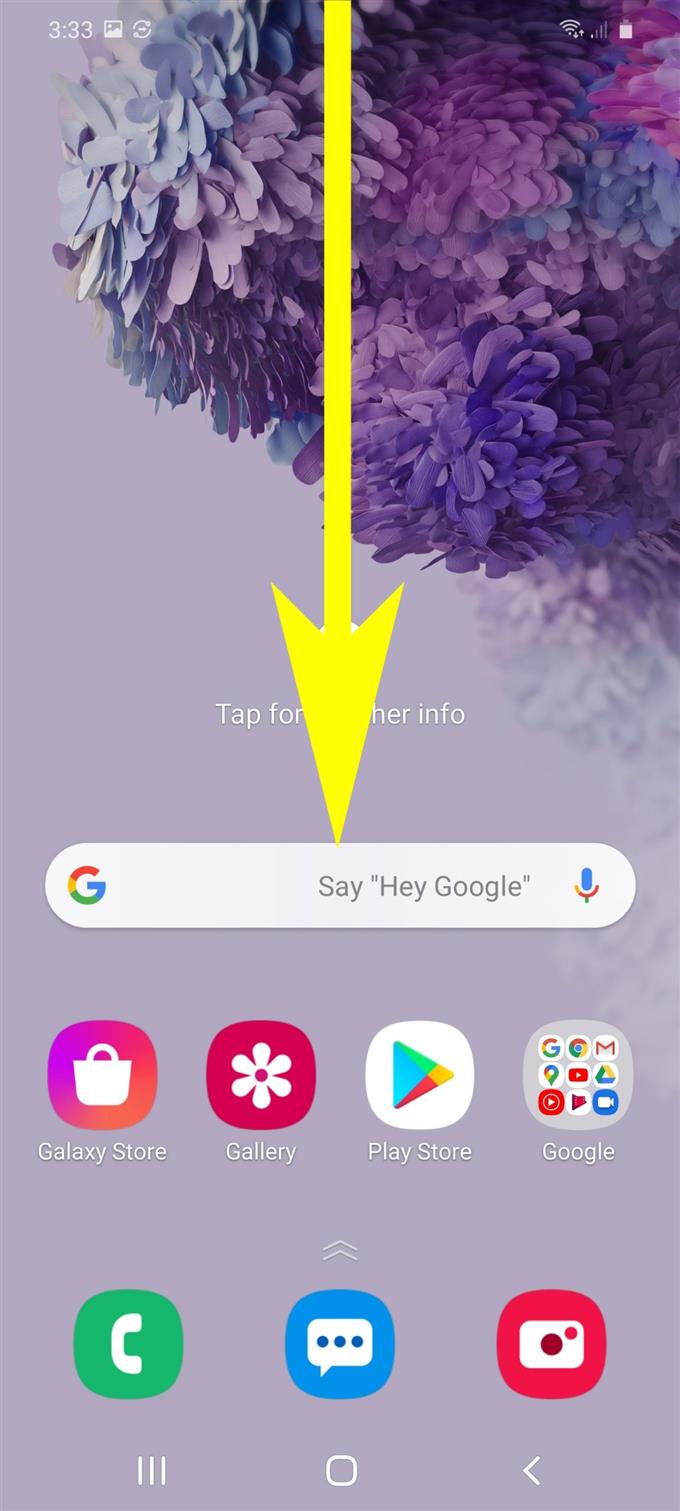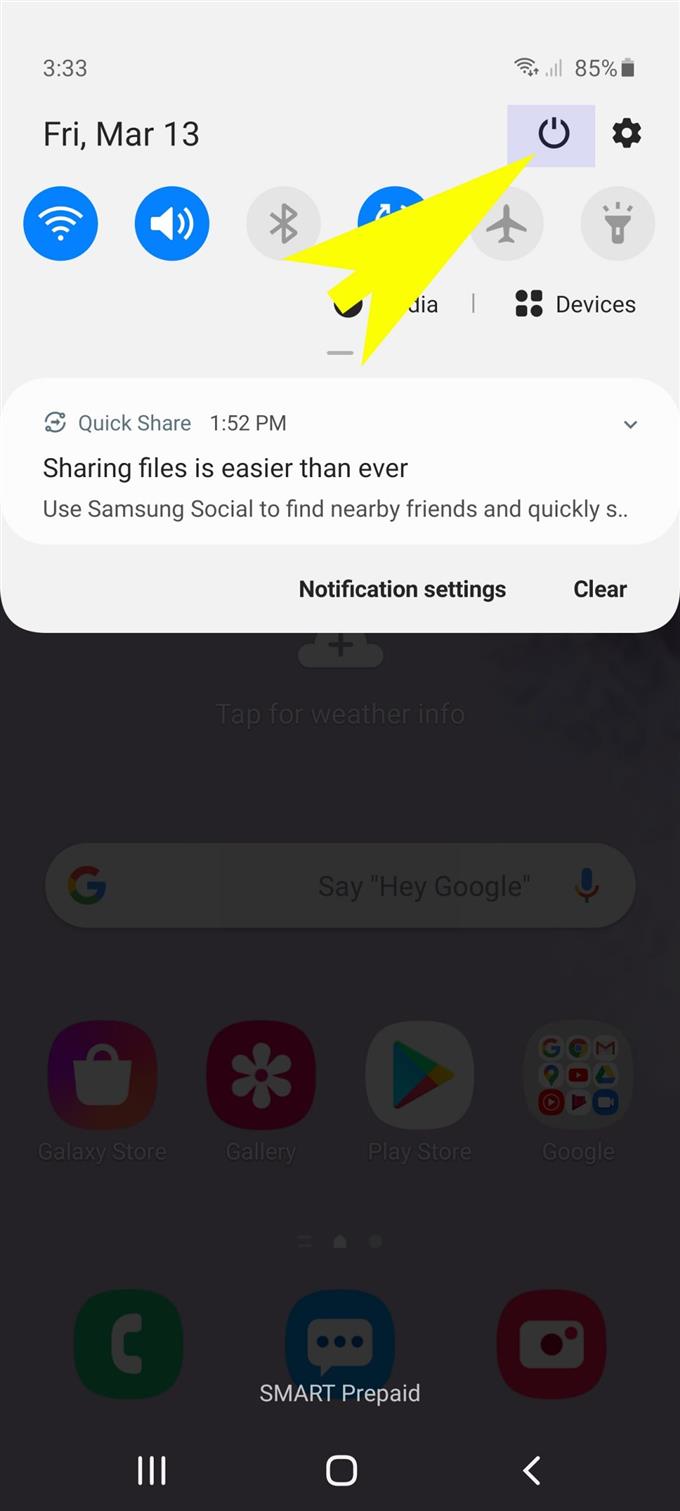I denne tutorial vil jeg lede dig gennem den hurtigste måde at aktivere strømbesparende tilstand på det nye Samsung Galaxy S20-håndsæt. Sådan aktiveres og bruges Galaxy S20 strømbesparende tilstand gennem meddelelsespanelet.
At løbe tør for batteri er uundgåeligt blandt smartphones. Når det er sagt, kan enhver enhed løbe tør for batteri uanset batteriets kapacitet. Afhængigt af brugen kan en enhed løbe tør for strøm. Heldigvis er avancerede strømfunktioner allerede indlejret i de fleste, hvis ikke alle moderne smartphones. Ved at aktivere disse funktioner kan du strække telefonens batterilevetid og indpakke alle ting, der skal gøres, før din telefon går tom for strøm.
Galaxy S20 leveres med en batterikapacitet på 4.000 mAh. Det er tilsyneladende mindre sammenlignet med Ultra-versionen. Ikke desto mindre er der en måde at udvide denne kapacitet til mere end nok til at få dig gennem den gennemsnitlige dag. Læs videre for mere information.
Nemme trin til at aktivere og bruge Galaxy S20 strømbesparende tilstand
Brugt tid: 3 minutter
Med strømbesparende tilstand forlænges batteriets levetid ved at begrænse adgangen til bestemte apps og tjenester på din enhed. Det begrænser også CPU-brugen af din telefon. Følgende trin viser en hurtigere måde at aktivere og bruge strømbesparende tilstand på den nye Samsung Galaxy S20. Sådan gøres det.
- Gå til startskærmen for at komme i gang. Stryg derefter ned fra bunden af skærmen for at få adgang til underretningspanelet.
Meddelelsespanelet indeholder genvejsikoner eller kontroller for at få adgang til telefonens nøglefunktioner og systemfunktioner.
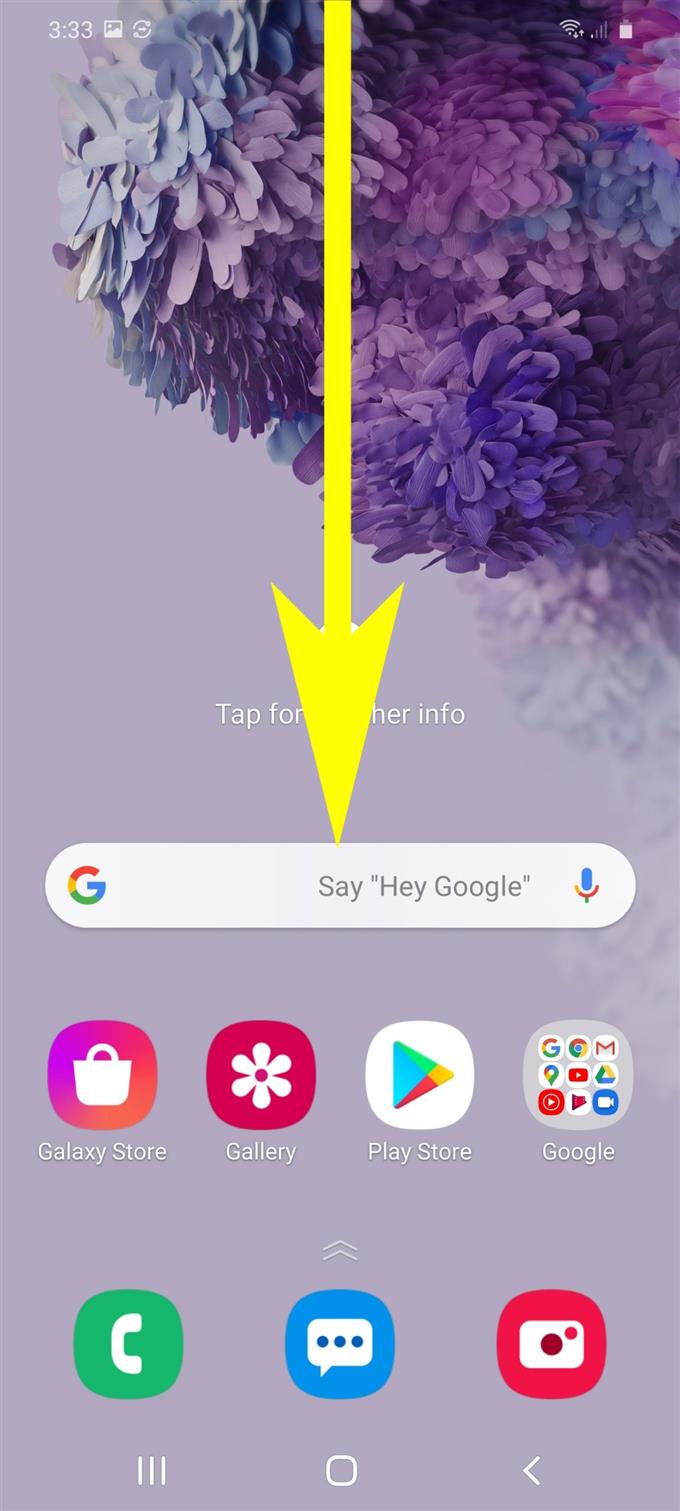
- Tryk på strømikonet i øverste højre hjørne højre før ikonet Indstillinger.
Dette åbner skærmen med de vigtigste strømindstillinger.

- Tryk derefter på ikonet for nødtilstand.
Pop-upmenuen til nødtilstand vises.

- Læs og gennemgå oplysninger om nødtilstand, og tryk så på Tænd for at fortsætte.
På næste skærmbillede ser du et par apps, du kan bruge til nødsituationer.
Din telefon kører allerede i strømbesparende tilstand i denne tilstand.
- For at afslutte strømbesparende tilstand skal du navigere til øverste højre hjørne og derefter trykke på hurtigmenuikonet for at se dets underelementer.
Hurtigmenuikonet er repræsenteret af tre lodrette prikker.

- Tryk derefter på muligheden for at slukke for nødtilstand.
Hvis du gør det, deaktiveres strømbesparende tilstand og genaktiverer normal tilstand.

Værktøj
- Android 10, One UI 2.0 og nyere
Materialer
- Galaxy S20, Galaxy S20 Plus, Galaxy Ultra
Mens du er i strømbesparende tilstand, er batteriforbruget begrænset, fordi en masse tjenester inklusive lommelygte er slukket. Som et resultat forlænges batteriets levetid.
Strømbesparende tilstand kan også åbnes via indstillingsmenuen. Tilsyneladende er dette en længere proces sammenlignet med ovenstående trin.
For at få adgang til strømbesparende tilstand gennem indstillingsmenuen Galaxy S20 skal du blot gå til Indstillinger-> Enhedspleje-> Batteri menu. Derfra vil du se forskellige strømfunktioner, du kan bruge. For at få adgang til og aktivere strømbesparende tilstand, skal du trykke på Strømtilstand under Strømstyring vælg derefter tilstanden for længere batterilevetid.
Strømbesparende funktioner som denne kommer som regel nyttige, når din enhed har lavt strømforbrug, og du hårdt har brug for det.
Blandt de tilgængelige muligheder for strømtilstand er høj ydelse, optimeret, medium strømbesparelse og maksimal strømbesparing.
Som standard er din telefon indstillet til at bruge optimeret strømtilstand. Dette betyder, at den anbefalede balance mellem ydelse og batterilevetid i øjeblikket anvendes.
Der er også en adaptiv strømbesparende funktion, der kan aktiveres til at indstille strømtilstand automatisk i henhold til dine brugsmønstre.
Og det dækker alt i denne tutorial. Hold dig informeret om mere omfattende tutorials, tip og tricks, der hjælper dig med at få mest muligt ud af din nye Samsung Galaxy S20-smartphone.
Du kan også tjekke vores YouTube-kanal for at se flere videovejledninger til smartphones og vejledninger til fejlfinding.
LÆS OGSÅ: Sådan tilføjes og fjernes Samsung-konto på Galaxy S20